win7分辨率怎么调 win7分辨率设置详细步骤
大家在平时使用装有win7系统的电脑时,会遇到屏幕画面模糊不清晰,屏幕比例不合适的情况,那该怎么办呢?这时候我们就需要调整win7分辨率,下面为大家带来教程。
具体步骤如下:
1.鼠标右键电脑桌面上的空白处,找到并点击"屏幕分辨率";
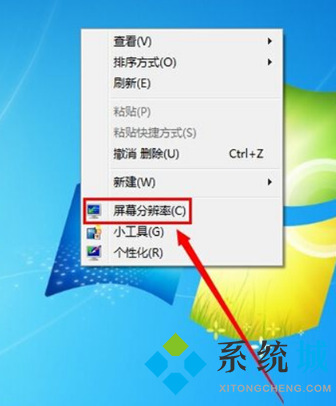
2.在屏幕分辨率的窗口里点击下方"分辨率"右边的选框,我们就会看到可以自由选择分辨率,调至系统推荐的分辨率或是自己喜欢的win7分辨率即可;
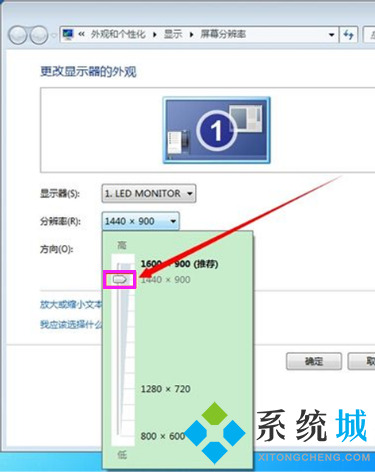
3.我们也可以点击打开窗口右侧的"高级设置";

4.再点击打开下方的"列出所有模式"按钮;
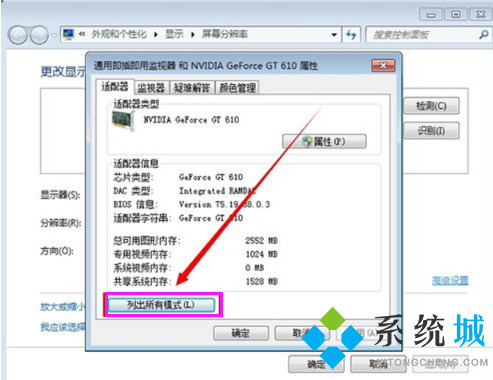
5.我们在新的弹窗中就能看到所有的分辨率选项,在这里我们还能设置win7屏幕的刷新率和色位;
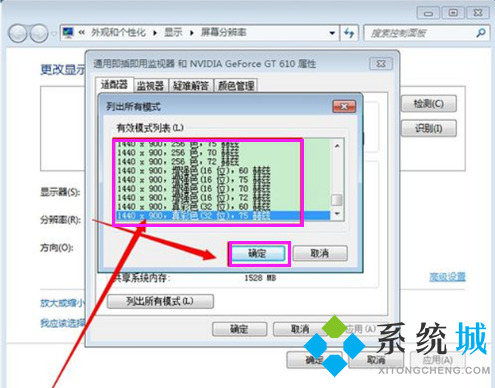
6.在设置好之后我们点击确定并应用后,我们win7电脑的分辨率就设置好了。
win7系统电脑分辨率设置的详细步骤就分享完了。如果大家在以后的日常使用中有调整的需要,按照上面的教程来就该就可以,方便快捷,一学就会。希望对大家的疑惑有所帮助。
相关教程:win7分辨率怎么调我告诉你msdn版权声明:以上内容作者已申请原创保护,未经允许不得转载,侵权必究!授权事宜、对本内容有异议或投诉,敬请联系网站管理员,我们将尽快回复您,谢谢合作!










